Per garantire che le conversioni (di qualsiasi tipo, ad esempio PLM synchro) da Creo al formato STEP vengano eseguite correttamente, è necessario tenere in considerazione diversi aspetti:
Se l'impostazione non è corretta, i fori, ad esempio, non vengono visualizzati correttamente e non possono essere selezionati nella Ricerca parziale [Partial search], ad esempio.
Se tutte le impostazioni sono impostate come descritto nelle note seguenti, le singole funzioni vengono visualizzate correttamente.
Il percorso di conversione deve essere adattato alle versioni < V11 SP8.
iface.proewildfire,stp,partjava(;ExportTopoFeatures=1)
Figura 2.226. Esempio PLM-Synchro: Editor nodi [Node Editor] > Percorso di conversione [Conversion path]
Il V11SP4, ad esempio, ha ancora un percorso di conversione [Conversion path]:
iface.proewildfire,stp,partjava
In In questo caso,
(;ExportTopoFeatures=1)deve essere allegato divenire.Le Impostazioni profilo di esportazione STEP deve essere impostato correttamente in Creo e la Il profilo di esportazione deve essere inserito correttamente nel
config.prodivenire:Ad esempio, chiama "File > Salva Come ( Tipo=PASSO) > Finestra di dialogo
STEP Export Profile Settingssu.In Registro applicazioni, selezionare l'opzione "ap214_is" e disattivare l'opzione Elementi nascosti.
Fare clic su Salva profilo....
-> Si apre la finestra di dialogo Salva profilo di esportazione.
file
def_profile.dep_stepin un file luogo di vostra scelta (ad esempio in C:\Test).Aggiungi la seguente riga con il percorso di archiviazione corrispondente nel file
config.pro.export_profiles_step C:\Test\def_profile


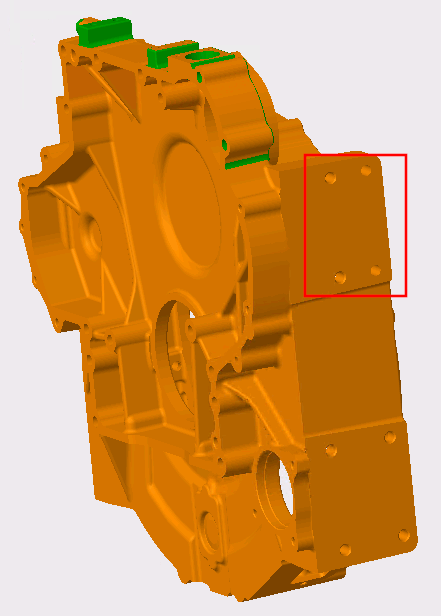
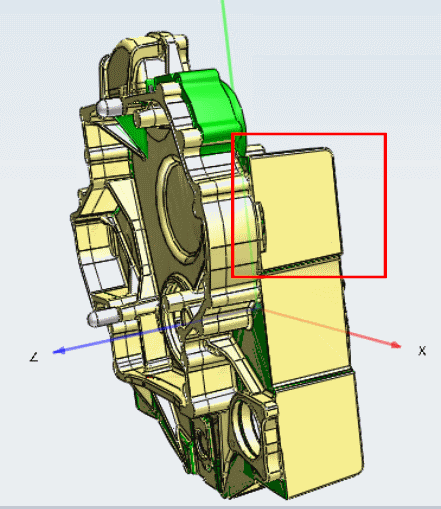

![Esempio PLM-Synchro: Editor nodi [Node Editor] > Percorso di conversione [Conversion path]](https://webapi.partcommunity.com/service/help/latest/pages/it/3dfindit/doc/resources/img/img_2d7d9ac8117d4d56a8e3ae0541ca63ac.png)

![[Nota]](https://webapi.partcommunity.com/service/help/latest/pages/it/3dfindit/doc/images/note.png)